OPEL ZAFIRA C 2017 Bilgi ve Eğlence Sistemi Kılavuzu (in Turkish)
Manufacturer: OPEL, Model Year: 2017, Model line: ZAFIRA C, Model: OPEL ZAFIRA C 2017Pages: 119, PDF Size: 2.33 MB
Page 21 of 119
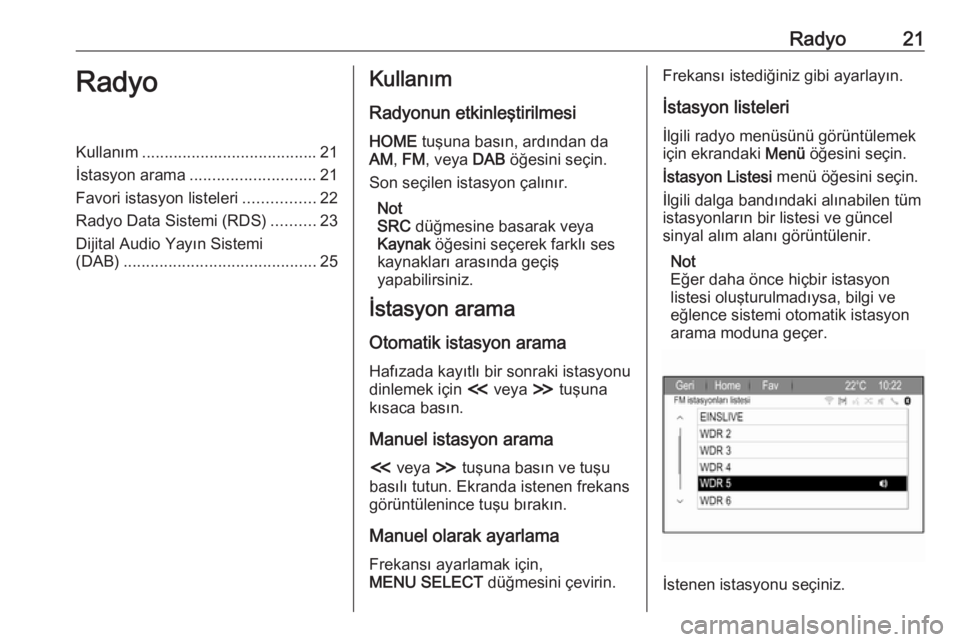
Radyo21RadyoKullanım....................................... 21
İstasyon arama ............................ 21
Favori istasyon listeleri ................22
Radyo Data Sistemi (RDS) ..........23
Dijital Audio Yayın Sistemi
(DAB) ........................................... 25Kullanım
Radyonun etkinleştirilmesi HOME tuşuna basın, ardından da
AM , FM , veya DAB öğesini seçin.
Son seçilen istasyon çalınır.
Not
SRC düğmesine basarak veya
Kaynak öğesini seçerek farklı ses
kaynakları arasında geçiş
yapabilirsiniz.
İstasyon arama
Otomatik istasyon arama
Hafızada kayıtlı bir sonraki istasyonu
dinlemek için I veya H tuşuna
kısaca basın.
Manuel istasyon arama I veya H tuşuna basın ve tuşu
basılı tutun. Ekranda istenen frekans
görüntülenince tuşu bırakın.
Manuel olarak ayarlama
Frekansı ayarlamak için,
MENU SELECT düğmesini çevirin.Frekansı istediğiniz gibi ayarlayın.
İstasyon listeleri İlgili radyo menüsünü görüntülemekiçin ekrandaki Menü öğesini seçin.
İstasyon Listesi menü öğesini seçin.
İlgili dalga bandındaki alınabilen tüm
istasyonların bir listesi ve güncel
sinyal alım alanı görüntülenir.
Not
Eğer daha önce hiçbir istasyon
listesi oluşturulmadıysa, bilgi ve
eğlence sistemi otomatik istasyon
arama moduna geçer.
İstenen istasyonu seçiniz.
Page 22 of 119
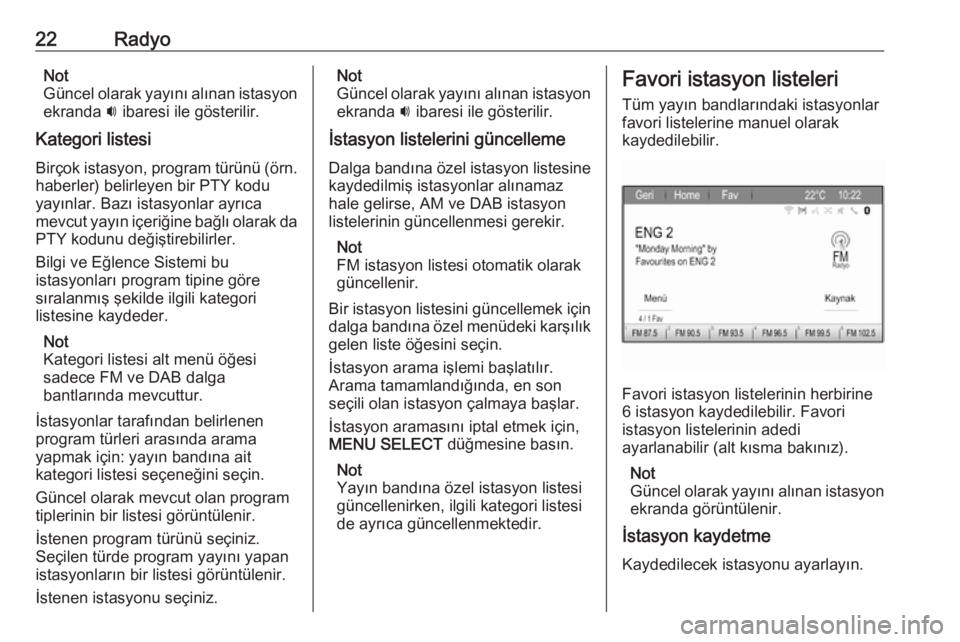
22RadyoNot
Güncel olarak yayını alınan istasyon
ekranda i ibaresi ile gösterilir.
Kategori listesi Birçok istasyon, program türünü (örn.
haberler) belirleyen bir PTY kodu
yayınlar. Bazı istasyonlar ayrıca
mevcut yayın içeriğine bağlı olarak da
PTY kodunu değiştirebilirler.
Bilgi ve Eğlence Sistemi bu
istasyonları program tipine göre
sıralanmış şekilde ilgili kategori
listesine kaydeder.
Not
Kategori listesi alt menü öğesi
sadece FM ve DAB dalga
bantlarında mevcuttur.
İstasyonlar tarafından belirlenen
program türleri arasında arama
yapmak için: yayın bandına ait
kategori listesi seçeneğini seçin.
Güncel olarak mevcut olan program
tiplerinin bir listesi görüntülenir.
İstenen program türünü seçiniz.
Seçilen türde program yayını yapan
istasyonların bir listesi görüntülenir.
İstenen istasyonu seçiniz.Not
Güncel olarak yayını alınan istasyon
ekranda i ibaresi ile gösterilir.
İstasyon listelerini güncelleme
Dalga bandına özel istasyon listesine kaydedilmiş istasyonlar alınamazhale gelirse, AM ve DAB istasyon
listelerinin güncellenmesi gerekir.
Not
FM istasyon listesi otomatik olarak
güncellenir.
Bir istasyon listesini güncellemek için dalga bandına özel menüdeki karşılık
gelen liste öğesini seçin.
İstasyon arama işlemi başlatılır.
Arama tamamlandığında, en son
seçili olan istasyon çalmaya başlar.
İstasyon aramasını iptal etmek için,
MENU SELECT düğmesine basın.
Not
Yayın bandına özel istasyon listesi
güncellenirken, ilgili kategori listesi
de ayrıca güncellenmektedir.Favori istasyon listeleri
Tüm yayın bandlarındaki istasyonlar
favori listelerine manuel olarak
kaydedilebilir.
Favori istasyon listelerinin herbirine
6 istasyon kaydedilebilir. Favori
istasyon listelerinin adedi
ayarlanabilir (alt kısma bakınız).
Not
Güncel olarak yayını alınan istasyon ekranda görüntülenir.
İstasyon kaydetme
Kaydedilecek istasyonu ayarlayın.
Page 23 of 119
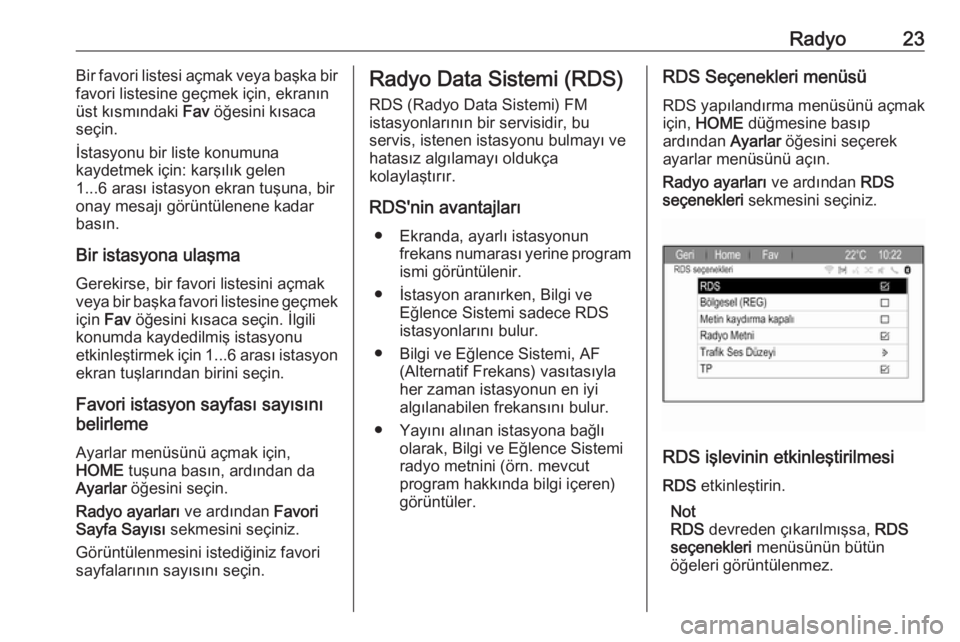
Radyo23Bir favori listesi açmak veya başka bir
favori listesine geçmek için, ekranın
üst kısmındaki Fav öğesini kısaca
seçin.
İstasyonu bir liste konumuna
kaydetmek için: karşılık gelen
1...6 arası istasyon ekran tuşuna, bir
onay mesajı görüntülenene kadar
basın.
Bir istasyona ulaşma
Gerekirse, bir favori listesini açmak
veya bir başka favori listesine geçmek
için Fav öğesini kısaca seçin. İlgili
konumda kaydedilmiş istasyonu
etkinleştirmek için 1...6 arası istasyon
ekran tuşlarından birini seçin.
Favori istasyon sayfası sayısını
belirleme
Ayarlar menüsünü açmak için, HOME tuşuna basın, ardından da
Ayarlar öğesini seçin.
Radyo ayarları ve ardından Favori
Sayfa Sayısı sekmesini seçiniz.
Görüntülenmesini istediğiniz favori
sayfalarının sayısını seçin.Radyo Data Sistemi (RDS)
RDS (Radyo Data Sistemi) FM
istasyonlarının bir servisidir, bu
servis, istenen istasyonu bulmayı ve
hatasız algılamayı oldukça
kolaylaştırır.
RDS'nin avantajları ● Ekranda, ayarlı istasyonun frekans numarası yerine program
ismi görüntülenir.
● İstasyon aranırken, Bilgi ve Eğlence Sistemi sadece RDS
istasyonlarını bulur.
● Bilgi ve Eğlence Sistemi, AF (Alternatif Frekans) vasıtasıyla
her zaman istasyonun en iyi
algılanabilen frekansını bulur.
● Yayını alınan istasyona bağlı olarak, Bilgi ve Eğlence Sistemi
radyo metnini (örn. mevcut
program hakkında bilgi içeren)
görüntüler.RDS Seçenekleri menüsü
RDS yapılandırma menüsünü açmak
için, HOME düğmesine basıp
ardından Ayarlar öğesini seçerek
ayarlar menüsünü açın.
Radyo ayarları ve ardından RDS
seçenekleri sekmesini seçiniz.
RDS işlevinin etkinleştirilmesi
RDS etkinleştirin.
Not
RDS devreden çıkarılmışsa, RDS
seçenekleri menüsünün bütün
öğeleri görüntülenmez.
Page 24 of 119
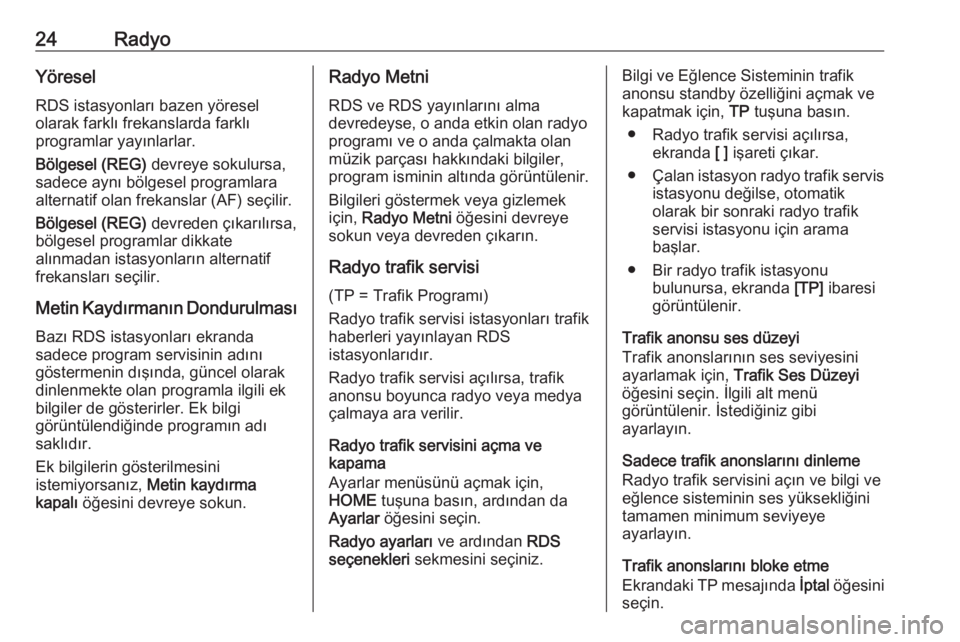
24RadyoYöresel
RDS istasyonları bazen yöresel
olarak farklı frekanslarda farklı
programlar yayınlarlar.
Bölgesel (REG) devreye sokulursa,
sadece aynı bölgesel programlara
alternatif olan frekanslar (AF) seçilir.
Bölgesel (REG) devreden çıkarılırsa,
bölgesel programlar dikkate
alınmadan istasyonların alternatif
frekansları seçilir.
Metin Kaydırmanın Dondurulması Bazı RDS istasyonları ekranda
sadece program servisinin adını
göstermenin dışında, güncel olarak
dinlenmekte olan programla ilgili ek
bilgiler de gösterirler. Ek bilgi
görüntülendiğinde programın adı
saklıdır.
Ek bilgilerin gösterilmesini
istemiyorsanız, Metin kaydırma
kapalı öğesini devreye sokun.Radyo Metni
RDS ve RDS yayınlarını alma
devredeyse, o anda etkin olan radyo
programı ve o anda çalmakta olan
müzik parçası hakkındaki bilgiler,
program isminin altında görüntülenir.
Bilgileri göstermek veya gizlemek
için, Radyo Metni öğesini devreye
sokun veya devreden çıkarın.
Radyo trafik servisi
(TP = Trafik Programı)
Radyo trafik servisi istasyonları trafik
haberleri yayınlayan RDS
istasyonlarıdır.
Radyo trafik servisi açılırsa, trafik
anonsu boyunca radyo veya medya
çalmaya ara verilir.
Radyo trafik servisini açma ve
kapama
Ayarlar menüsünü açmak için,
HOME tuşuna basın, ardından da
Ayarlar öğesini seçin.
Radyo ayarları ve ardından RDS
seçenekleri sekmesini seçiniz.Bilgi ve Eğlence Sisteminin trafik
anonsu standby özelliğini açmak ve
kapatmak için, TP tuşuna basın.
● Radyo trafik servisi açılırsa, ekranda [ ] işareti çıkar.
● Çalan istasyon radyo trafik servis
istasyonu değilse, otomatik
olarak bir sonraki radyo trafik
servisi istasyonu için arama
başlar.
● Bir radyo trafik istasyonu bulunursa, ekranda [TP] ibaresi
görüntülenir.
Trafik anonsu ses düzeyi
Trafik anonslarının ses seviyesini
ayarlamak için, Trafik Ses Düzeyi
öğesini seçin. İlgili alt menü
görüntülenir. İstediğiniz gibi
ayarlayın.
Sadece trafik anonslarını dinleme
Radyo trafik servisini açın ve bilgi ve
eğlence sisteminin ses yüksekliğini
tamamen minimum seviyeye
ayarlayın.
Trafik anonslarını bloke etme
Ekrandaki TP mesajında İptal öğesini
seçin.
Page 25 of 119
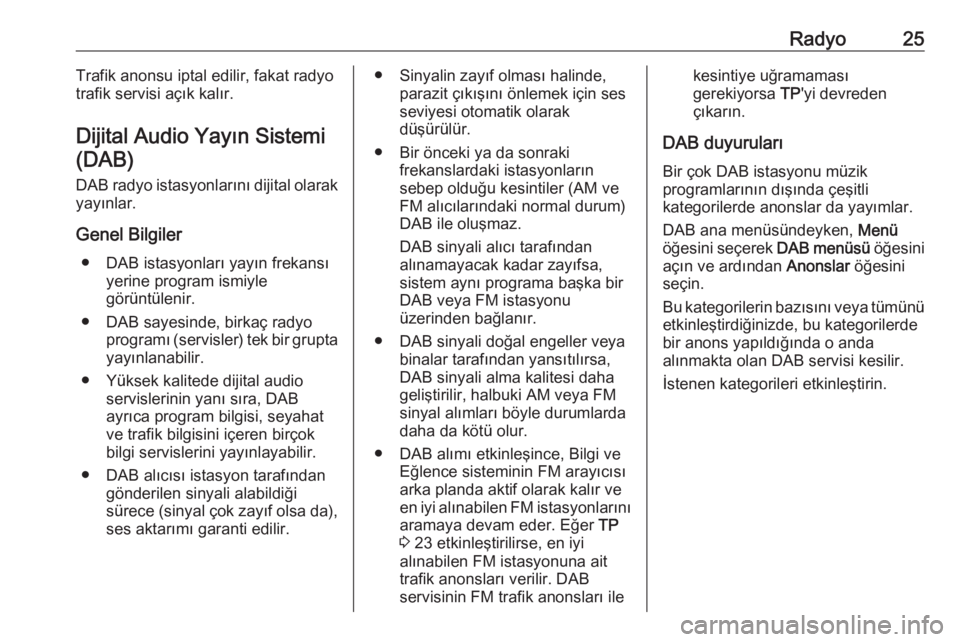
Radyo25Trafik anonsu iptal edilir, fakat radyo
trafik servisi açık kalır.
Dijital Audio Yayın Sistemi (DAB)
DAB radyo istasyonlarını dijital olarak
yayınlar.
Genel Bilgiler ● DAB istasyonları yayın frekansı yerine program ismiyle
görüntülenir.
● DAB sayesinde, birkaç radyo programı (servisler) tek bir grupta
yayınlanabilir.
● Yüksek kalitede dijital audio servislerinin yanı sıra, DAB
ayrıca program bilgisi, seyahat
ve trafik bilgisini içeren birçok bilgi servislerini yayınlayabilir.
● DAB alıcısı istasyon tarafından gönderilen sinyali alabildiği
sürece (sinyal çok zayıf olsa da), ses aktarımı garanti edilir.● Sinyalin zayıf olması halinde, parazit çıkışını önlemek için sesseviyesi otomatik olarak
düşürülür.
● Bir önceki ya da sonraki frekanslardaki istasyonların
sebep olduğu kesintiler (AM ve FM alıcılarındaki normal durum)
DAB ile oluşmaz.
DAB sinyali alıcı tarafından
alınamayacak kadar zayıfsa,
sistem aynı programa başka bir
DAB veya FM istasyonu
üzerinden bağlanır.
● DAB sinyali doğal engeller veya binalar tarafından yansıtılırsa,
DAB sinyali alma kalitesi daha geliştirilir, halbuki AM veya FMsinyal alımları böyle durumlarda
daha da kötü olur.
● DAB alımı etkinleşince, Bilgi ve Eğlence sisteminin FM arayıcısı
arka planda aktif olarak kalır ve
en iyi alınabilen FM istasyonlarını aramaya devam eder. Eğer TP
3 23 etkinleştirilirse, en iyi
alınabilen FM istasyonuna ait
trafik anonsları verilir. DAB
servisinin FM trafik anonsları ilekesintiye uğramaması
gerekiyorsa TP'yi devreden
çıkarın.
DAB duyuruları
Bir çok DAB istasyonu müzik
programlarının dışında çeşitli
kategorilerde anonslar da yayımlar.
DAB ana menüsündeyken, Menü
öğesini seçerek DAB menüsü öğesini
açın ve ardından Anonslar öğesini
seçin.
Bu kategorilerin bazısını veya tümünü
etkinleştirdiğinizde, bu kategorilerde
bir anons yapıldığında o anda
alınmakta olan DAB servisi kesilir.
İstenen kategorileri etkinleştirin.
Page 26 of 119
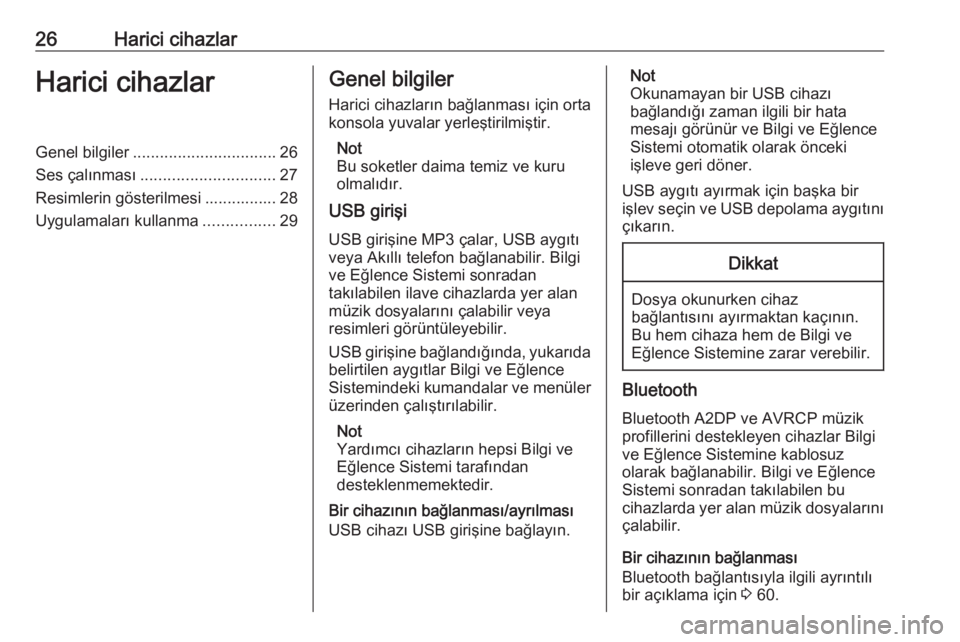
26Harici cihazlarHarici cihazlarGenel bilgiler................................ 26
Ses çalınması .............................. 27
Resimlerin gösterilmesi ................ 28
Uygulamaları kullanma ................29Genel bilgiler
Harici cihazların bağlanması için orta
konsola yuvalar yerleştirilmiştir.
Not
Bu soketler daima temiz ve kuru
olmalıdır.
USB girişi
USB girişine MP3 çalar, USB aygıtı
veya Akıllı telefon bağlanabilir. Bilgi ve Eğlence Sistemi sonradan
takılabilen ilave cihazlarda yer alan
müzik dosyalarını çalabilir veya
resimleri görüntüleyebilir.
USB girişine bağlandığında, yukarıda
belirtilen aygıtlar Bilgi ve Eğlence
Sistemindeki kumandalar ve menüler
üzerinden çalıştırılabilir.
Not
Yardımcı cihazların hepsi Bilgi ve
Eğlence Sistemi tarafından
desteklenmemektedir.
Bir cihazının bağlanması/ayrılması
USB cihazı USB girişine bağlayın.Not
Okunamayan bir USB cihazı
bağlandığı zaman ilgili bir hata
mesajı görünür ve Bilgi ve Eğlence
Sistemi otomatik olarak önceki
işleve geri döner.
USB aygıtı ayırmak için başka bir işlev seçin ve USB depolama aygıtını çıkarın.Dikkat
Dosya okunurken cihaz
bağlantısını ayırmaktan kaçının. Bu hem cihaza hem de Bilgi ve
Eğlence Sistemine zarar verebilir.
Bluetooth
Bluetooth A2DP ve AVRCP müzik
profillerini destekleyen cihazlar Bilgi
ve Eğlence Sistemine kablosuz
olarak bağlanabilir. Bilgi ve Eğlence
Sistemi sonradan takılabilen bu
cihazlarda yer alan müzik dosyalarını
çalabilir.
Bir cihazının bağlanması
Bluetooth bağlantısıyla ilgili ayrıntılı
bir açıklama için 3 60.
Page 27 of 119
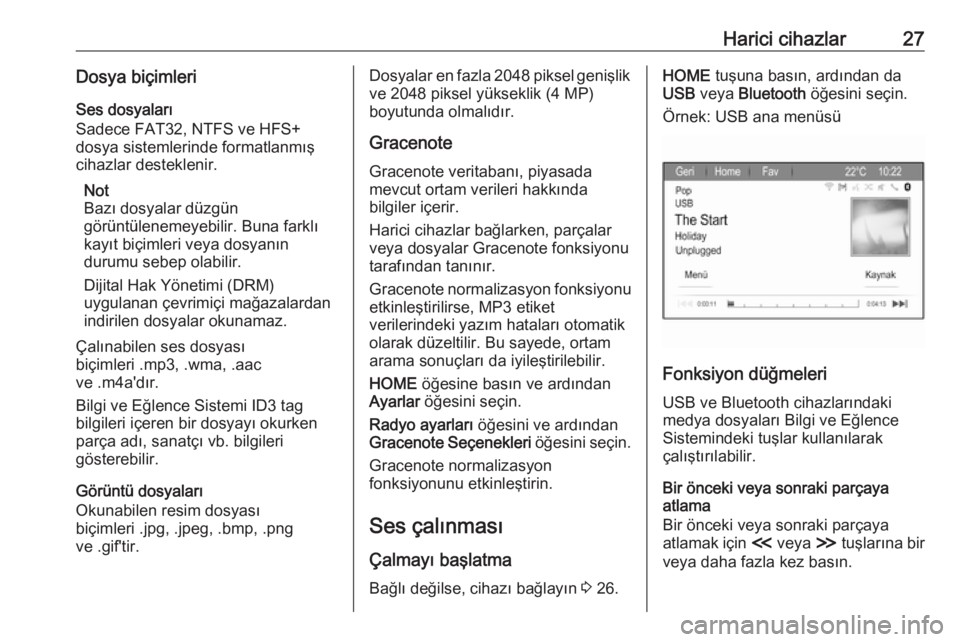
Harici cihazlar27Dosya biçimleriSes dosyaları
Sadece FAT32, NTFS ve HFS+
dosya sistemlerinde formatlanmış
cihazlar desteklenir.
Not
Bazı dosyalar düzgün
görüntülenemeyebilir. Buna farklı
kayıt biçimleri veya dosyanın
durumu sebep olabilir.
Dijital Hak Yönetimi (DRM)
uygulanan çevrimiçi mağazalardan
indirilen dosyalar okunamaz.
Çalınabilen ses dosyası
biçimleri .mp3, .wma, .aac
ve .m4a'dır.
Bilgi ve Eğlence Sistemi ID3 tag
bilgileri içeren bir dosyayı okurken
parça adı, sanatçı vb. bilgileri
gösterebilir.
Görüntü dosyaları
Okunabilen resim dosyası
biçimleri .jpg, .jpeg, .bmp, .png
ve .gif'tir.Dosyalar en fazla 2048 piksel genişlik ve 2048 piksel yükseklik (4 MP)
boyutunda olmalıdır.
Gracenote
Gracenote veritabanı, piyasada
mevcut ortam verileri hakkında
bilgiler içerir.
Harici cihazlar bağlarken, parçalar
veya dosyalar Gracenote fonksiyonu
tarafından tanınır.
Gracenote normalizasyon fonksiyonu etkinleştirilirse, MP3 etiket
verilerindeki yazım hataları otomatik
olarak düzeltilir. Bu sayede, ortam
arama sonuçları da iyileştirilebilir.
HOME öğesine basın ve ardından
Ayarlar öğesini seçin.
Radyo ayarları öğesini ve ardından
Gracenote Seçenekleri öğesini seçin.
Gracenote normalizasyon
fonksiyonunu etkinleştirin.
Ses çalınması
Çalmayı başlatma Bağlı değilse, cihazı bağlayın 3 26.HOME tuşuna basın, ardından da
USB veya Bluetooth öğesini seçin.
Örnek: USB ana menüsü
Fonksiyon düğmeleri
USB ve Bluetooth cihazlarındaki
medya dosyaları Bilgi ve Eğlence
Sistemindeki tuşlar kullanılarak
çalıştırılabilir.
Bir önceki veya sonraki parçaya
atlama
Bir önceki veya sonraki parçaya
atlamak için I veya H tuşlarına bir
veya daha fazla kez basın.
Page 28 of 119
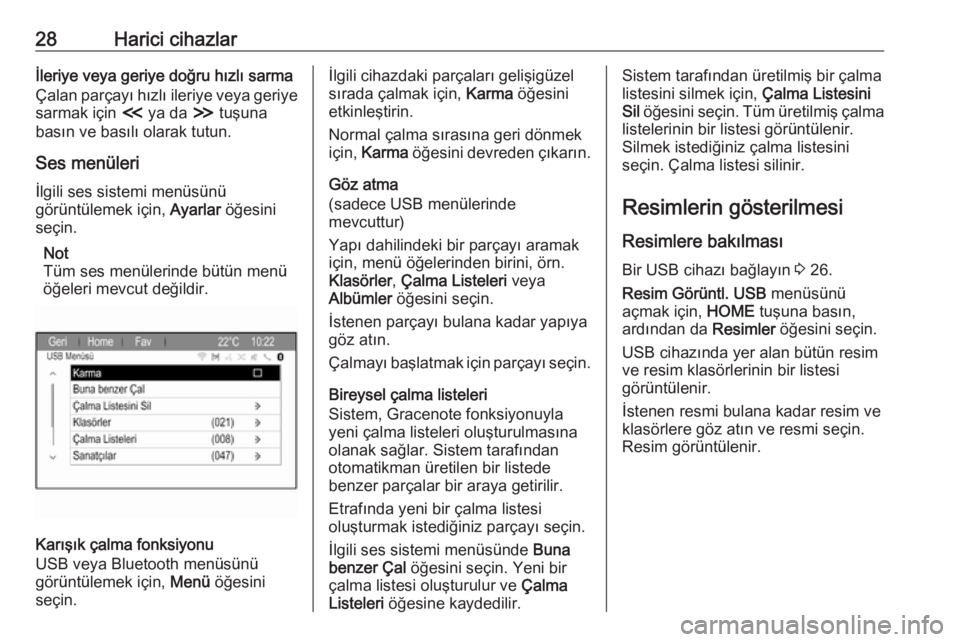
28Harici cihazlarİleriye veya geriye doğru hızlı sarma
Çalan parçayı hızlı ileriye veya geriye
sarmak için I ya da H tuşuna
basın ve basılı olarak tutun.
Ses menüleri İlgili ses sistemi menüsünü
görüntülemek için, Ayarlar öğesini
seçin.
Not
Tüm ses menülerinde bütün menü öğeleri mevcut değildir.
Karışık çalma fonksiyonu
USB veya Bluetooth menüsünü
görüntülemek için, Menü öğesini
seçin.
İlgili cihazdaki parçaları gelişigüzel
sırada çalmak için, Karma öğesini
etkinleştirin.
Normal çalma sırasına geri dönmek
için, Karma öğesini devreden çıkarın.
Göz atma
(sadece USB menülerinde
mevcuttur)
Yapı dahilindeki bir parçayı aramak
için, menü öğelerinden birini, örn.
Klasörler , Çalma Listeleri veya
Albümler öğesini seçin.
İstenen parçayı bulana kadar yapıya
göz atın.
Çalmayı başlatmak için parçayı seçin.
Bireysel çalma listeleri
Sistem, Gracenote fonksiyonuyla
yeni çalma listeleri oluşturulmasına
olanak sağlar. Sistem tarafından
otomatikman üretilen bir listede
benzer parçalar bir araya getirilir.
Etrafında yeni bir çalma listesi
oluşturmak istediğiniz parçayı seçin.
İlgili ses sistemi menüsünde Buna
benzer Çal öğesini seçin. Yeni bir
çalma listesi oluşturulur ve Çalma
Listeleri öğesine kaydedilir.Sistem tarafından üretilmiş bir çalma
listesini silmek için, Çalma Listesini
Sil öğesini seçin. Tüm üretilmiş çalma
listelerinin bir listesi görüntülenir.
Silmek istediğiniz çalma listesini
seçin. Çalma listesi silinir.
Resimlerin gösterilmesi
Resimlere bakılması Bir USB cihazı bağlayın 3 26.
Resim Görüntl. USB menüsünü
açmak için, HOME tuşuna basın,
ardından da Resimler öğesini seçin.
USB cihazında yer alan bütün resim ve resim klasörlerinin bir listesi
görüntülenir.
İstenen resmi bulana kadar resim ve
klasörlere göz atın ve resmi seçin. Resim görüntülenir.
Page 29 of 119
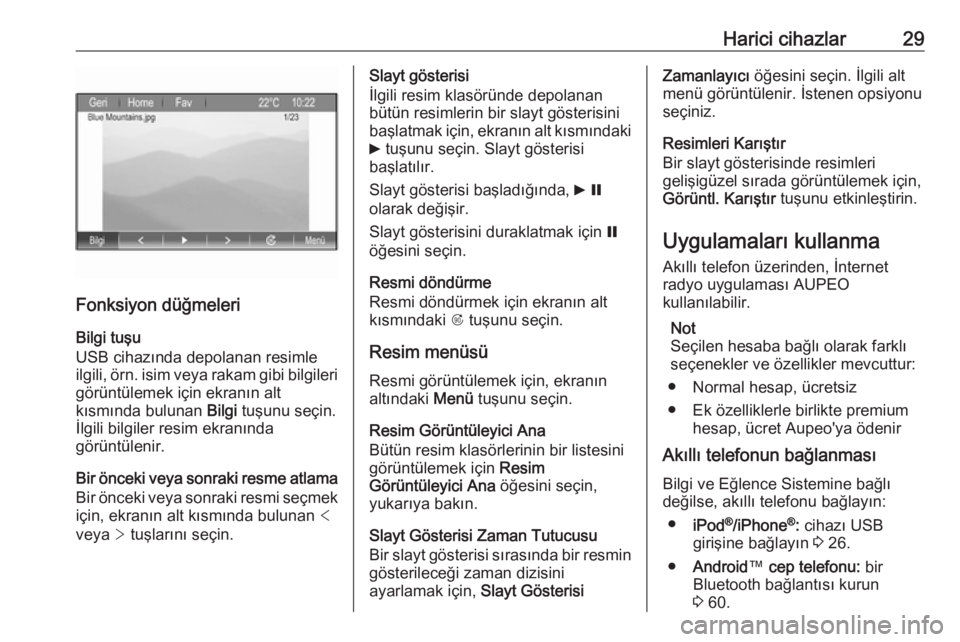
Harici cihazlar29
Fonksiyon düğmeleri
Bilgi tuşu
USB cihazında depolanan resimle
ilgili, örn. isim veya rakam gibi bilgileri görüntülemek için ekranın alt
kısmında bulunan Bilgi tuşunu seçin.
İlgili bilgiler resim ekranında
görüntülenir.
Bir önceki veya sonraki resme atlama Bir önceki veya sonraki resmi seçmek
için, ekranın alt kısmında bulunan <
veya > tuşlarını seçin.
Slayt gösterisi
İlgili resim klasöründe depolanan
bütün resimlerin bir slayt gösterisini
başlatmak için, ekranın alt kısmındaki
6 tuşunu seçin. Slayt gösterisi
başlatılır.
Slayt gösterisi başladığında, 6 Q
olarak değişir.
Slayt gösterisini duraklatmak için Q
öğesini seçin.
Resmi döndürme
Resmi döndürmek için ekranın alt
kısmındaki R tuşunu seçin.
Resim menüsü
Resmi görüntülemek için, ekranın altındaki Menü tuşunu seçin.
Resim Görüntüleyici Ana
Bütün resim klasörlerinin bir listesini
görüntülemek için Resim
Görüntüleyici Ana öğesini seçin,
yukarıya bakın.
Slayt Gösterisi Zaman Tutucusu
Bir slayt gösterisi sırasında bir resmin gösterileceği zaman dizisini
ayarlamak için, Slayt GösterisiZamanlayıcı öğesini seçin. İlgili alt
menü görüntülenir. İstenen opsiyonu
seçiniz.
Resimleri Karıştır
Bir slayt gösterisinde resimleri
gelişigüzel sırada görüntülemek için,
Görüntl. Karıştır tuşunu etkinleştirin.
Uygulamaları kullanma Akıllı telefon üzerinden, İnternet
radyo uygulaması AUPEO
kullanılabilir.
Not
Seçilen hesaba bağlı olarak farklı seçenekler ve özellikler mevcuttur:
● Normal hesap, ücretsiz
● Ek özelliklerle birlikte premium hesap, ücret Aupeo'ya ödenir
Akıllı telefonun bağlanması
Bilgi ve Eğlence Sistemine bağlı
değilse, akıllı telefonu bağlayın:
● iPod ®
/iPhone ®
: cihazı USB
girişine bağlayın 3 26.
● Android ™ cep telefonu: bir
Bluetooth bağlantısı kurun
3 60.
Page 30 of 119
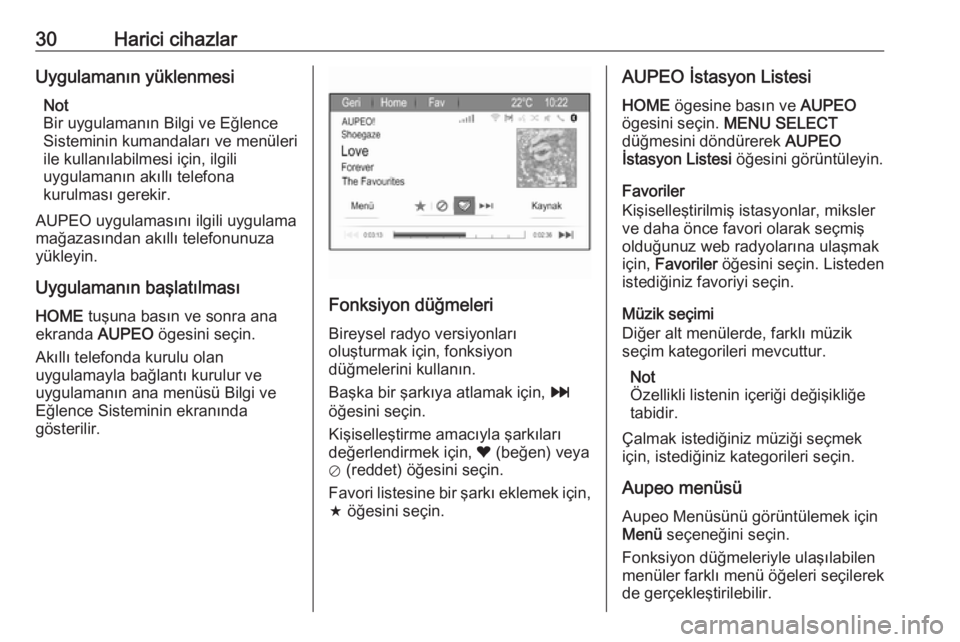
30Harici cihazlarUygulamanın yüklenmesiNot
Bir uygulamanın Bilgi ve Eğlence
Sisteminin kumandaları ve menüleri ile kullanılabilmesi için, ilgili
uygulamanın akıllı telefona
kurulması gerekir.
AUPEO uygulamasını ilgili uygulama
mağazasından akıllı telefonunuza
yükleyin.
Uygulamanın başlatılması HOME tuşuna basın ve sonra ana
ekranda AUPEO ögesini seçin.
Akıllı telefonda kurulu olan
uygulamayla bağlantı kurulur ve
uygulamanın ana menüsü Bilgi ve
Eğlence Sisteminin ekranında
gösterilir.
Fonksiyon düğmeleri
Bireysel radyo versiyonları
oluşturmak için, fonksiyon
düğmelerini kullanın.
Başka bir şarkıya atlamak için, v
öğesini seçin.
Kişiselleştirme amacıyla şarkıları değerlendirmek için, ❤ (beğen) veya
⊘ (reddet) öğesini seçin.
Favori listesine bir şarkı eklemek için,
f öğesini seçin.
AUPEO İstasyon Listesi
HOME ögesine basın ve AUPEO
ögesini seçin. MENU SELECT
düğmesini döndürerek AUPEO
İstasyon Listesi öğesini görüntüleyin.
Favoriler
Kişiselleştirilmiş istasyonlar, miksler
ve daha önce favori olarak seçmiş
olduğunuz web radyolarına ulaşmak
için, Favoriler öğesini seçin. Listeden
istediğiniz favoriyi seçin.
Müzik seçimi
Diğer alt menülerde, farklı müzik
seçim kategorileri mevcuttur.
Not
Özellikli listenin içeriği değişikliğe
tabidir.
Çalmak istediğiniz müziği seçmek
için, istediğiniz kategorileri seçin.
Aupeo menüsü
Aupeo Menüsünü görüntülemek için
Menü seçeneğini seçin.
Fonksiyon düğmeleriyle ulaşılabilen
menüler farklı menü öğeleri seçilerek
de gerçekleştirilebilir.